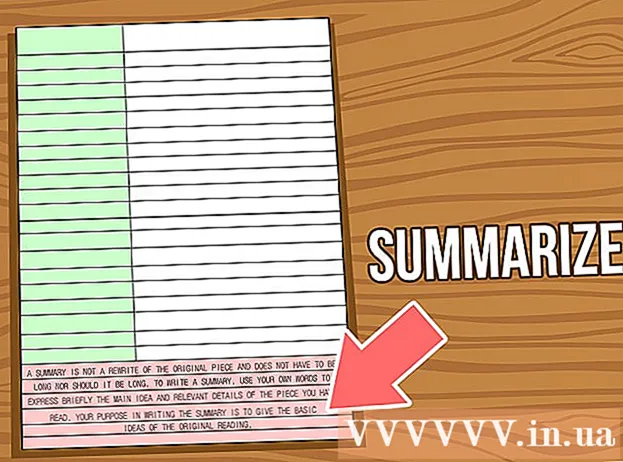Inhalt
- Schreiten
- Bevor du anfängst
- Methode 1 von 3: KOPIEREN
- Methode 2 von 3: XCOPY
- Methode 3 von 3: ROBOCOPY
Die Eingabeaufforderung in Windows kann sehr leistungsfähig sein, wenn Sie lernen, einige der Befehle zu verwenden. Mit der Eingabeaufforderung erhalten Sie viel mehr Kontrolle als mit dem Kopieren und Einfügen in Windows Explorer. Wenn Sie einen Windows-Server remote verwalten möchten, müssen Sie wissen, wie Sie Kopieraufträge optimal nutzen können. Dies ist auch nützlich, wenn Sie mit Ihrem eigenen System effizienter arbeiten möchten.
Schreiten
Bevor du anfängst
 Wissen, welchen Befehl Sie verwenden sollen. Es gibt verschiedene Möglichkeiten, Dateien über die Eingabeaufforderung zu kopieren. Alle Befehle können Dateien von einem Ort an einen anderen kopieren, aber es gibt mehrere Fälle, in denen ein Befehl für eine bestimmte Aufgabe besser geeignet ist als ein anderer.
Wissen, welchen Befehl Sie verwenden sollen. Es gibt verschiedene Möglichkeiten, Dateien über die Eingabeaufforderung zu kopieren. Alle Befehle können Dateien von einem Ort an einen anderen kopieren, aber es gibt mehrere Fälle, in denen ein Befehl für eine bestimmte Aufgabe besser geeignet ist als ein anderer. - KOPIEREN - Dies ist die Standardfunktion zum Kopieren von Dateien. Sie können Dateien schnell von einem Ort an einen anderen kopieren. Mit diesem Befehl können Sie auch Dateien zusammenführen.
- XCOPY - Mit dem xcopy Befehl Kopieren Sie Ihre Dateien und Verzeichnisbäume. Dies macht es besser zum Kopieren von Ordnern geeignet. xcopy hat auch viele Attribute, die fortgeschrittenen Benutzern mehr Kontrolle über das Kopieren geben. Die Verwendung von xcopy wird jetzt zugunsten von entmutigt Robokopie, aber es funktioniert immer noch.
- ROBOCOPY - Dies ist der neueste Befehl, der an der Windows-Eingabeaufforderung verfügbar ist. Es erfordert Windows Vista oder höher. Windows XP-Benutzer können das Windows 2003 Server Resource Kit-Tools-Paket installieren, um diese Funktion zu verwenden. Robokopie wurde entwickelt, um Dateien und Verzeichnisse zu klonen, während Berechtigungen und andere Attribute gleich bleiben. Außerdem wird sichergestellt, dass Sie bessere Protokolle führen können und dass größere Datenmengen zuverlässiger kopiert werden.
Methode 1 von 3: KOPIEREN
 Kopieren Sie eine einzelne Datei. Die Zuordnung Kopieren wird am besten verwendet, wenn Sie eine einzelne Datei kopieren möchten. Zum Standard Kopieren Befehl, den Sie eingeben Kopieren QuelleZiel. Zum Beispiel, um die zu speichern Example.txt von C: Benutzer Desktop zu kopieren D: backup, füllen Sie Folgendes aus:
Kopieren Sie eine einzelne Datei. Die Zuordnung Kopieren wird am besten verwendet, wenn Sie eine einzelne Datei kopieren möchten. Zum Standard Kopieren Befehl, den Sie eingeben Kopieren QuelleZiel. Zum Beispiel, um die zu speichern Example.txt von C: Benutzer Desktop zu kopieren D: backup, füllen Sie Folgendes aus: Kopieren Sie C: Users desktop Example.txt D: backup Example.txt
- Sie müssen auch den Namen der neuen Datei angeben. Sie können dies verwenden, um die kopierte Datei umzubenennen, wenn Sie dies wünschen.
- Um eine Datei aus Ihrem Arbeitsverzeichnis zu kopieren, geben Sie einfach den Dateinamen von ein Quelldatei. Zum Beispiel, wenn Sie den obigen Befehl ausführen, während Sie sich bereits im Verzeichnis befinden C: Benutzer Desktop dann sieht der Befehl so aus Kopieren Sie Example.txt D: backup Example.txt
 Kopieren Sie alle Dateien in einen Ordner. Verwenden Sie die *.* Platzhalter, um alle Dateien gleichzeitig aus einem Ordner zu kopieren. Zum Beispiel, um alle Dateien aus dem Ordner zu kopieren C: Benutzer Desktop zu D: backup, geben Sie das folgende ein:
Kopieren Sie alle Dateien in einen Ordner. Verwenden Sie die *.* Platzhalter, um alle Dateien gleichzeitig aus einem Ordner zu kopieren. Zum Beispiel, um alle Dateien aus dem Ordner zu kopieren C: Benutzer Desktop zu D: backup, geben Sie das folgende ein: Kopieren Sie C: Users desktop *. * D: backup
- Die Zuordnung Kopieren versteckt keine versteckten Dateien. Verwenden Sie dazu den Befehl xcopy oder Robokopie.
- Sie können alle Dateien von Ihrem aktuellen Arbeitsort kopieren, indem Sie sie eingeben *.* als Quelle. Im obigen Beispiel, wenn Sie sich bereits im Ordner befinden C: Benutzer Desktop du tippst Kopieren Sie *. * D: backup.
 Kopieren Sie Dateien, wenn die Datei oder der Ordner ein Leerzeichen enthält. Wenn Ihr Quell- oder Zielspeicherort oder Ihre Quelldatei ein Leerzeichen enthält, sollten Sie es in Anführungszeichen setzen. Zum Beispiel, um alle Dateien von zu speichern C: Benutzer Eigene Dateien zu D: 2015 Backup Geben Sie zum Kopieren Folgendes ein:
Kopieren Sie Dateien, wenn die Datei oder der Ordner ein Leerzeichen enthält. Wenn Ihr Quell- oder Zielspeicherort oder Ihre Quelldatei ein Leerzeichen enthält, sollten Sie es in Anführungszeichen setzen. Zum Beispiel, um alle Dateien von zu speichern C: Benutzer Eigene Dateien zu D: 2015 Backup Geben Sie zum Kopieren Folgendes ein: Kopieren Sie "C: Benutzer Eigene Dateien *. *" "D: 2015 Backup"
 Kombinieren (verketten) Sie Textdateien. Eine der "versteckten" Eigenschaften von Kopieren ist die Fähigkeit, mehrere Dateien zusammenzuführen. Dies ist sehr nützlich bei Nur-Text-Dateien. Der Inhalt der ersten und zweiten Textdatei im folgenden Befehl wird der Reihe nach in der neuen Datei zusammengeführt:
Kombinieren (verketten) Sie Textdateien. Eine der "versteckten" Eigenschaften von Kopieren ist die Fähigkeit, mehrere Dateien zusammenzuführen. Dies ist sehr nützlich bei Nur-Text-Dateien. Der Inhalt der ersten und zweiten Textdatei im folgenden Befehl wird der Reihe nach in der neuen Datei zusammengeführt: Kopieren Sie file1.txt + file2.txt newFile.txt
- Dieser Befehl setzt dies voraus file1.txt und file2.txt befinden sich im aktuellen Verzeichnis. Sie müssen den Pfad am Anfang jedes Dateinamens hinzufügen, wenn sich die Dateien jeweils an einem anderen Speicherort befinden.
Methode 2 von 3: XCOPY
 Benutzen KOPIEREN für einzelne Dateien. Du bist besser dran mit Kopieren für einzelne Dateien. Die Zuordnung xcopy Sie können kein Verzeichnis oder keinen Dateinamen als Zielspeicherort angeben.
Benutzen KOPIEREN für einzelne Dateien. Du bist besser dran mit Kopieren für einzelne Dateien. Die Zuordnung xcopy Sie können kein Verzeichnis oder keinen Dateinamen als Zielspeicherort angeben.  Benutzen ROBOCOPY Wenn Sie Skripte zum Erstellen von Sicherungen erstellen.xcopy wird in Zukunft ersetzt und von seiner Verwendung abgeraten. Robokopie kann alles machen xcopy können. Darüber hinaus ist es vielseitiger und zuverlässiger. Erstellen von Skripten mit Robokopie bereitet sie auf die Zukunft vor.
Benutzen ROBOCOPY Wenn Sie Skripte zum Erstellen von Sicherungen erstellen.xcopy wird in Zukunft ersetzt und von seiner Verwendung abgeraten. Robokopie kann alles machen xcopy können. Darüber hinaus ist es vielseitiger und zuverlässiger. Erstellen von Skripten mit Robokopie bereitet sie auf die Zukunft vor.  Kopieren Sie einen Ordner an einen anderen Speicherort. Die Hauptfunktion von xcopy kopiert Ordner oder den Inhalt eines Ordners von einem Speicherort an einen anderen. Zum Beispiel, um alle Inhalte des Regisseurs anzuzeigen C: tools in den neuen Ordner kopieren D: backup toolsGeben Sie Folgendes ein:
Kopieren Sie einen Ordner an einen anderen Speicherort. Die Hauptfunktion von xcopy kopiert Ordner oder den Inhalt eines Ordners von einem Speicherort an einen anderen. Zum Beispiel, um alle Inhalte des Regisseurs anzuzeigen C: tools in den neuen Ordner kopieren D: backup toolsGeben Sie Folgendes ein: xcopy C: tools * D: backup tools / e / i
- / e erzählt xcopy um auch alle Unterverzeichnisse in den Quellspeicherort zu kopieren. Auch die leeren Verzeichnisse.
- / ich erzählt xcopy um anzunehmen, dass das Ziel ein Ordner ist. Dadurch wird erzwungen, dass der neue Ordner beim Kopieren erstellt wird.
- Dies ist besonders nützlich, wenn Sie Dateien von einer CD oder DVD kopieren. Das schreibgeschützte Attribut wird beim Kopieren automatisch entfernt.
 Benutzen xcopy versteckte Dateien kopieren. Einer der größten Vorteile von xcopy über Kopieren ist die Fähigkeit, versteckte und Systemdateien zu kopieren. Ergänzen Sie die / h Modifikator zum Kopieren versteckter Dateien.
Benutzen xcopy versteckte Dateien kopieren. Einer der größten Vorteile von xcopy über Kopieren ist die Fähigkeit, versteckte und Systemdateien zu kopieren. Ergänzen Sie die / h Modifikator zum Kopieren versteckter Dateien. xcopy C: tools * D: backup tools / e / i / h
Methode 3 von 3: ROBOCOPY
 Benutzen Robokopie Ordner einfach zu kopieren. Die Zuordnung Robokopie ersetzt xcopy. Sie können schnell ganze Ordner kopieren, ohne sich Gedanken über die Angabe des Inhalts machen zu müssen. Zum Beispiel, um den gesamten Inhalt von anzuzeigen C: tools zu D: backup tools Geben Sie zum Kopieren Folgendes ein:
Benutzen Robokopie Ordner einfach zu kopieren. Die Zuordnung Robokopie ersetzt xcopy. Sie können schnell ganze Ordner kopieren, ohne sich Gedanken über die Angabe des Inhalts machen zu müssen. Zum Beispiel, um den gesamten Inhalt von anzuzeigen C: tools zu D: backup tools Geben Sie zum Kopieren Folgendes ein: Robokopie C: tools D: backup tools / e
- Das / e Modifikator sagt Robokopie um auch alle Unterverzeichnisse einzuschließen. So auch die leeren Ordner.
- Robokopie versteckt und kopiert automatisch Systemdateien. Sie erstellen damit neue Verzeichnisse, sofern diese noch nicht am Zielspeicherort vorhanden sind.
 Spiegeln Sie ein Verzeichnis. Das Spiegeln eines Verzeichnisses eignet sich hervorragend zum Sichern. Die Spiegeloption von Robokopie kopiert den gesamten Inhalt von der Quelle zum Ziel. Dann wird alles am Zielort gelöscht, was nicht in der Quelle vorhanden ist. Dadurch wird sichergestellt, dass Ihr Backup nur aus den neuesten Versionen Ihrer Dateien besteht. Beispielsweise C: Benutzer Eigene Dateien umdrehen D: backup Eigene DateienGeben Sie Folgendes ein:
Spiegeln Sie ein Verzeichnis. Das Spiegeln eines Verzeichnisses eignet sich hervorragend zum Sichern. Die Spiegeloption von Robokopie kopiert den gesamten Inhalt von der Quelle zum Ziel. Dann wird alles am Zielort gelöscht, was nicht in der Quelle vorhanden ist. Dadurch wird sichergestellt, dass Ihr Backup nur aus den neuesten Versionen Ihrer Dateien besteht. Beispielsweise C: Benutzer Eigene Dateien umdrehen D: backup Eigene DateienGeben Sie Folgendes ein: Robokopie "C: Benutzer Eigene Dateien" "D: backup Eigene Dateien" / mir
- Diese Funktion behält alle Rechte der Originaldateien bei.
 Neustart aktivieren. Sie können auch angeben, dass der gesamte Vorgang wiederholt wird, wenn die Verbindung während des Kopierens unterbrochen wird.
Neustart aktivieren. Sie können auch angeben, dass der gesamte Vorgang wiederholt wird, wenn die Verbindung während des Kopierens unterbrochen wird. Robokopie "C: Benutzer Eigene Dateien" "D: backup Eigene Dateien" / z
 Erstellen Sie ein Protokoll des Kopiervorgangs.Robokopie bietet auch die Möglichkeit, eine Protokolldatei zu erstellen. Dies kann helfen, Probleme zu identifizieren oder ein Archiv dessen zu erstellen, was kopiert wurde.
Erstellen Sie ein Protokoll des Kopiervorgangs.Robokopie bietet auch die Möglichkeit, eine Protokolldatei zu erstellen. Dies kann helfen, Probleme zu identifizieren oder ein Archiv dessen zu erstellen, was kopiert wurde. Robokopie "C: Benutzer Eigene Dateien" "D: backup Eigene Dateien" /log+:Dateiname>.txt
- Der Modifikator / log + Hängt die neue Protokolldatei an die vorhandene Protokolldatei an, anstatt sie zu überschreiben. Wenn Sie die alte Protokolldatei einfach überschreiben möchten, verwenden Sie /log:filename>.txt.